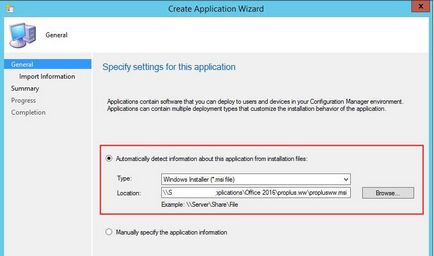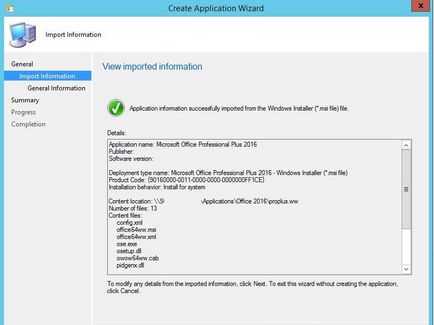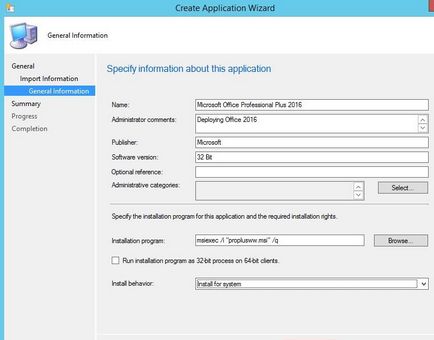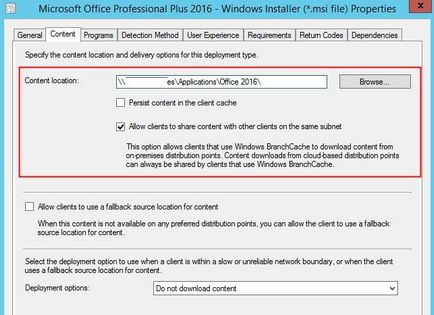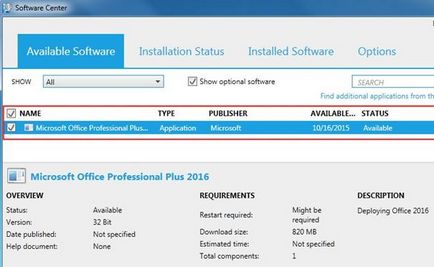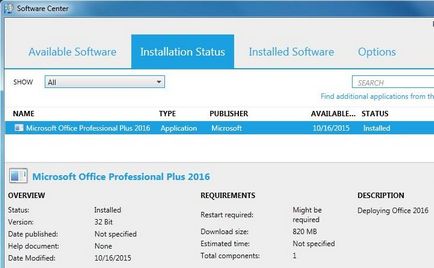office 2018 telepítését az SCCM 2018 R2, a Windows rendszergazdák számára
Indítsa el az Office testreszabási eszközének Tool (OCT), a lehetőség / admin:
Megjegyzés. Tartsuk szem előtt, hogy az MSP fájl van csatolva a termék építészet, azaz x86 és x64 kiadásaiban is szüksége van a saját MSP-fájlokat.
Elkészítjük az MSP-fájlt, amely lehetővé teszi, hogy telepíteni az Office automatikus üzemmódban nincs szükség felhasználói beavatkozásra.
Válassza ki az Új beállítási testreszabási fájl következő termék. jelölje meg a megfelelő termék kiadása, majd az OK gombra.
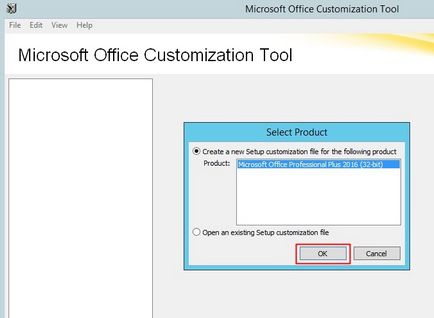
A telepítés helye és a szervezet nevét adja az információkat a szervezet.
Kapcsolja be a jelölőnégyzetet razdeleI feltételeit elfogadom a licencszerződést. Kijelző szint részben válassza ki a Basic. válassza ki az visszaszorításáról modális és nem törli. a felhasználó nem adja meg semmilyen engedélyt és annak igazolásában a licencszerződést a megadott beállításokat.
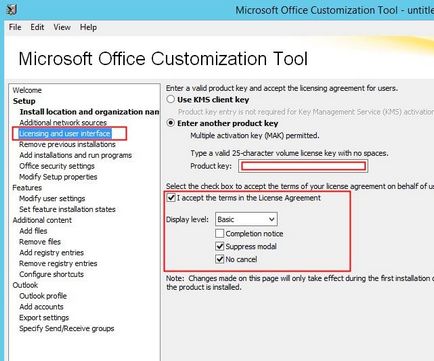
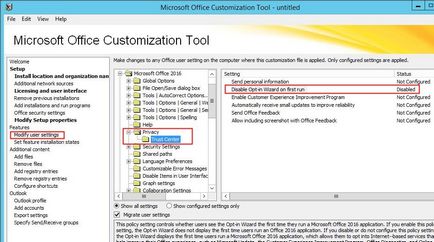
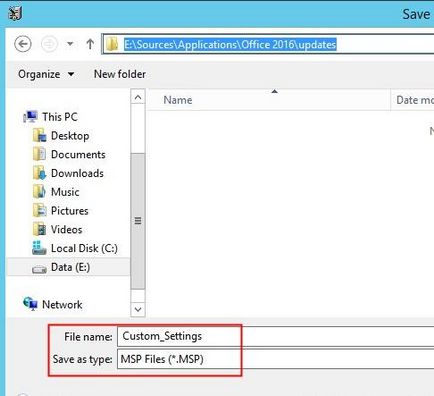
Nyissa meg a SCCM konzol alatt Software Library -> Application Management -> Applications hogy hozzon létre egy új alkalmazást (Create Application).
Válassza automatikus észlelése információt és adja meg UNC elérési útját a fájl proplusww.msi